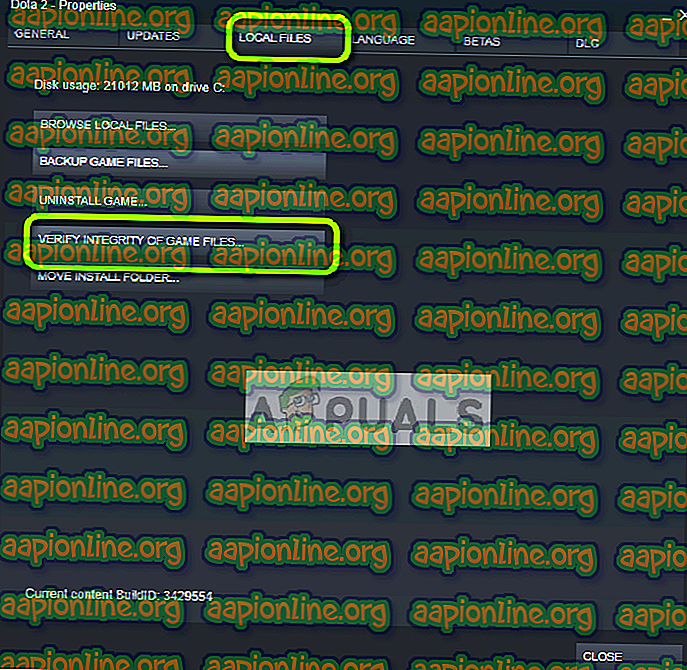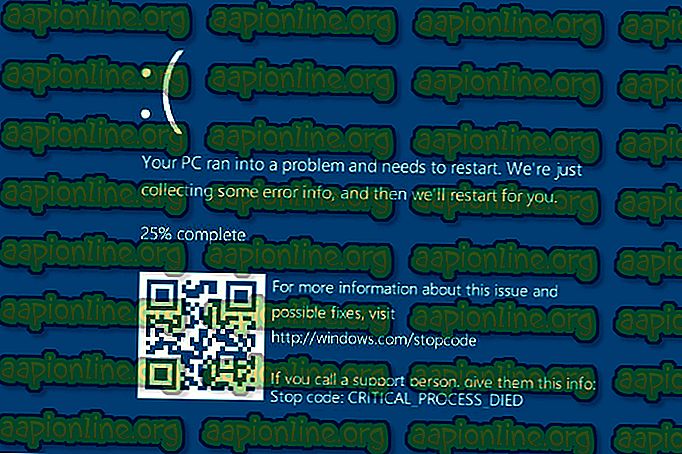การแก้ไข: Fallout 76 Stuck บนหน้าจอโหลด
ปัญหาเฉพาะเกี่ยวกับ Fallout 76 โดยส่วนใหญ่จะปรากฏขึ้นเมื่อพยายามสลับเซิร์ฟเวอร์ในขณะที่เล่นเกมและทำให้หน้าจอการโหลดยาว (หรือบางครั้งไม่มีที่สิ้นสุด) ซึ่งโหลดเกมในที่สุด

ข้อผิดพลาดได้เกิดขึ้นเป็นเวลานานแล้ว แต่ดูเหมือนว่าจะมีปฏิกิริยาเล็กน้อยหรือไม่มีเลยจาก Bethesda เกี่ยวกับวิธีแก้ปัญหาหรือวิธีการทั่วไป อย่างไรก็ตามผู้เล่นบางคนโชคดีพอที่จะค้นพบวิธีการต่าง ๆ ในการแก้ไขปัญหาด้วยตนเองดังนั้นให้แน่ใจว่าคุณทำตามวิธีการในบทความนี้และหวังว่าจะแก้ปัญหาได้!
ทำให้ Fallout 76 Stuck เกิดข้อผิดพลาดในการโหลดหน้าจออย่างไร
สาเหตุที่แท้จริงของปัญหานี้ไม่เป็นที่ทราบแน่ชัดและแม้แต่ Bethesda ก็ได้หลีกเลี่ยงคำตอบสำหรับคำถามนี้มาเป็นเวลานานแล้ว ถึงกระนั้นก็สามารถจำแนกและแยกสาเหตุได้สองสาเหตุ:
- มีบางอย่างผิดปกติใน การติดตั้งเกม และไฟล์หลัก หากเป็นกรณีนี้ให้ตรวจสอบไฟล์ของเกม (เวอร์ชั่น Steam) หรือติดตั้งเกมใหม่อาจช่วยได้
- อัตรา เฟรม ถูก จำกัด ไว้ตามค่าเริ่มต้น แต่ผู้ใช้บางคนแนะนำว่าการเลิกทำเช่นนั้นอาจทำให้หน้าจอโหลดนาน
โซลูชันที่ 1: ตรวจสอบความถูกต้องของไฟล์เกม
หากคุณซื้อและติดตั้งเกมผ่าน Steam คุณสามารถเข้าถึงตัวเลือกที่ยอดเยี่ยมซึ่งช่วยให้คุณสามารถตรวจสอบการติดตั้งเกมสำหรับไฟล์ที่สูญหายหรือเสียหายและยูทิลิตี้จะช่วยให้คุณดาวน์โหลดและแทนที่ไฟล์เหล่านี้ซึ่งสามารถแก้ไขปัญหาต่างๆ เกม. ให้แน่ใจว่าคุณลองนี้!
- เริ่ม Steam โดยดับเบิลคลิกที่ไอคอนบนเดสก์ท็อปหรือค้นหาในเมนู Start ตรงไปที่แท็บ Library ในหน้าต่าง Steam โดยหาแท็บ Library ที่ด้านบนของหน้าต่างและค้นหา Fallout 76 ในรายการเกมที่คุณเป็นเจ้าของในห้องสมุดของคุณ
- คลิกขวาที่รายการและเลือก คุณสมบัติ นำทางไปยังแท็บ Local Files แล้วคลิกที่ Verify Integrity of Game Files
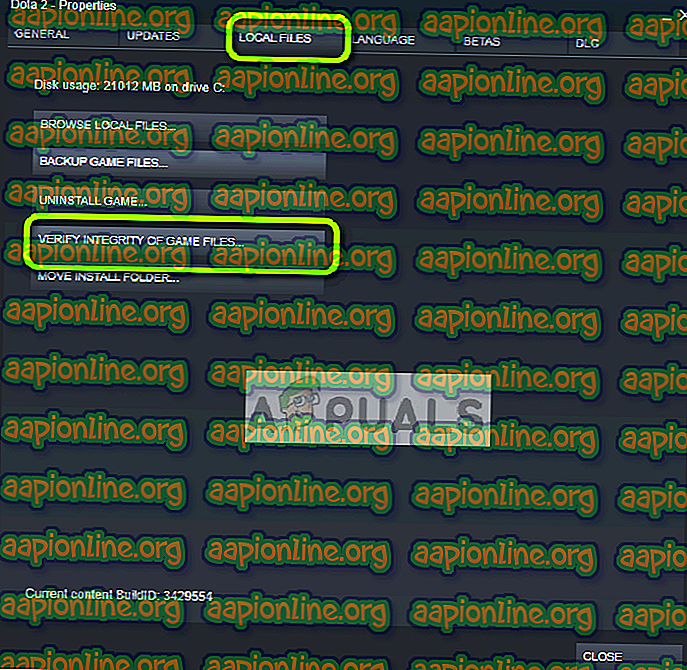
- รอให้เครื่องมือทำสิ่งนั้นจนเสร็จและคุณอาจเห็นว่ามีการดาวน์โหลดไฟล์ไว้สองสามไฟล์ หลังจากนั้นเปิดเกมใหม่และตรวจสอบเพื่อดูว่าคุณยังคงพบ Fallout 76 ติดอยู่บนหน้าจอการโหลด!
โซลูชันที่ 2: แก้ไขไฟล์การตั้งค่าของเกม
มีตัวเลือกให้เปลี่ยนไฟล์การกำหนดค่าของเกมซึ่งจะทำการถอดเฟรมและหวังว่าเกมจะหยุดติดที่หน้าจอโหลดทุกครั้งที่ผู้เล่นตัดสินใจเปลี่ยนเซิร์ฟเวอร์ อย่างไรก็ตามวิธีนี้มาพร้อมกับผลข้างเคียงที่ไม่พึงประสงค์ของเฟรมการพูดติดอ่างซึ่งสามารถแก้ไขได้โดยการเปิด V-Sync สำหรับเกม
- นำทางไปยังตำแหน่งของโฟลเดอร์ใน File Explorer เพียงแค่เปิดโฟลเดอร์และคลิก PC นี้ หรือ My Computer จากบานหน้าต่างนำทางซ้ายหรือโดยการค้นหารายการนี้ในเมนูเริ่ม

- อย่างไรก็ตามในพีซีเครื่องนี้หรือคอมพิวเตอร์ของฉันคลิกสองครั้งเพื่อเปิดดิสก์ภายในเครื่องและนำทางไปยัง ผู้ใช้ >> ชื่อบัญชีของคุณ >> เอกสาร >> เกมของฉัน >> Fallout 76 ผู้ใช้ Windows 10 สามารถนำทางไปยังเอกสารหลังจากเปิด File Explorer จากเมนูนำทางด้านขวา

- คลิกขวาที่ไฟล์ชื่อ ' Fallout76Prefs.ini' และเลือกเปิดด้วย Notepad
- ใช้การผสมคีย์ Ctrl + F หรือคลิกแก้ไขที่เมนูด้านบนและเลือกตัวเลือกค้นหาจากเมนูแบบเลื่อนลงเพื่อเปิดกล่องค้นหา
- พิมพ์“ iPresentInterval ” ในกล่องและเปลี่ยนค่าที่อยู่ถัดจาก 1 เป็น 0 ใช้ชุด คีย์ Ctrl + S เพื่อบันทึกการเปลี่ยนแปลงหรือคลิก ไฟล์ >> บันทึก และออกจาก Notepad

- ลองรันเกมอีกครั้งเพื่อตรวจสอบว่าปัญหา Fallout 76 ยังคงมีอยู่ในหน้าจอการโหลดยังคงปรากฏขึ้นในขณะที่เล่นเกม!
หมายเหตุ : ถ้าคุณสังเกตเห็นว่า framerate ของคุณกำลังติดอ่างหรือเกมไม่รู้สึกเป็นธรรมชาติคุณอาจต้องการบังคับให้เกมใช้ V-Sync โดยใช้เครื่องมือที่ผู้ผลิตการ์ดแสดงผลให้มา ด้านล่างนี้คุณจะได้รับคำแนะนำเกี่ยวกับวิธีการใช้งานสำหรับผู้ใช้ NVIDIA และ Radeon!
NVIDIA:
- คลิกขวาที่เดสก์ท็อปของคุณที่ด้านข้างที่ไม่มีไอคอนแล้วเลือกรายการ NVIDIA Control Panel จากเมนูบริบทที่จะปรากฏขึ้น คุณสามารถดับเบิลคลิกที่ไอคอน NVIDIA ในซิสเต็มเทรย์หากคุณเห็น NVIDIA Control Panel สามารถอยู่ใน แผงควบคุม ปกติได้โดยสลับไปที่มุมมองไอคอนขนาดใหญ่และค้นหาตำแหน่ง

- ใต้ส่วน การตั้งค่า 3 มิติ ที่บานหน้าต่างนำทางด้านซ้ายคลิกที่ จัดการการตั้งค่า 3 มิติ ที่ด้านการนำทางด้านซ้ายและไปที่การ ตั้งค่าโปรแกรม
- คลิกที่ เพิ่ม และตรวจสอบให้แน่ใจว่าคุณเรียกดูพีซีของคุณเพื่อค้นหาไฟล์ปฏิบัติการที่ใช้ในการเปิดตัว Fallout 76 ซึ่งอยู่ในโฟลเดอร์ที่คุณตัดสินใจติดตั้งเกม

- ภายใต้ส่วน ระบุการตั้งค่าสำหรับโปรแกรมนี้ ให้เลื่อนลงไปจนกระทั่งเห็นการ ซิงค์แนวตั้ง คลิกลูกศรและตั้งเป็น เปิด สิ่งนี้จะบังคับ V-Sync สำหรับ Fallout 76!

เอเอ็มดี:
- คลิกขวาที่ไอคอนกราฟิกการ์ดบนทาสก์บาร์ของคุณ (หลังจากเลือกที่จะดูแอพทั้งหมด) และเลือก การตั้งค่า Radeon จากเมนูบริบท
- คลิกแท็บ เกม ในหน้าจอหลักและเลือก Fallout 76 จากรายการเกมที่คุณมีในคอมพิวเตอร์

- เลือกตัวเลือก โปรไฟล์กราฟิก ที่ด้านบนและคลิกลูกศรถัดจากรายการ รอการรีเฟรชแนวตั้ง ในรายการ
- เลือกตัวเลือกเปิด ทุกครั้ง จากเมนูแบบเลื่อนลง คุณยังสามารถใช้ตัวเลือกการ ซิงค์ขั้นสูงได้ หากคุณใช้การ์ดกราฟิก Radeon รุ่นใหม่บางรุ่น

- บันทึกการตั้งค่าสำหรับเกมและเปิดใหม่อีกครั้งเพื่อดูว่าเฟรมยังคง stutters
โซลูชันที่ 3: ติดตั้งเกมใหม่
การติดตั้งเกมใหม่ควรเป็นสิ่งสุดท้ายในรายการ แต่สิ่งที่ดีคือทุกอย่างจะถูกบันทึกไว้ในบัญชีของคุณและคุณจะไม่ต้องเริ่มต้นใหม่อีกครั้ง หากคุณมีการเชื่อมต่ออินเทอร์เน็ตที่ดีหรือพีซีที่แข็งแกร่งเกมควรได้รับการติดตั้งใหม่ในเวลาไม่นานและข้อผิดพลาดควรจะปรากฏขึ้น
- คลิกที่ปุ่มเมนู Start และเปิด แผงควบคุม โดยค้นหาหรือค้นหาในเมนู Start (ผู้ใช้ Windows 7) หรือคุณสามารถคลิกที่ไอคอนรูปเฟืองเพื่อเปิดแอป การตั้งค่า หากคุณใช้ Windows 10 เป็นระบบปฏิบัติการในคอมพิวเตอร์ของคุณ
- ในหน้าต่างแผงควบคุมให้เปลี่ยนเป็น ดูเป็น: หมวดหมู่ ที่มุมบนขวาแล้วคลิก ถอนการติดตั้งโปรแกรม ภายใต้ส่วนโปรแกรม

- หากคุณใช้การตั้งค่าใน Windows 10 การคลิกที่ส่วน แอพ จากหน้าต่างการตั้งค่าควรเปิดรายการโปรแกรมที่ติดตั้งทั้งหมดในคอมพิวเตอร์ของคุณ
- ค้นหา Fallout 76 ในรายการทั้งในการตั้งค่าหรือแผงควบคุมคลิกที่มันหนึ่งครั้งและคลิกที่ปุ่ม ถอนการติด ตั้งที่อยู่ในหน้าต่างถอนการติดตั้งโปรแกรม ยืนยันตัวเลือกการโต้ตอบใด ๆ เพื่อถอนการติดตั้งเกมและทำตามคำแนะนำที่จะปรากฏบนหน้าจอ

คุณจะต้องดาวน์โหลดอีกครั้งจาก Steam โดยค้นหาใน Library และเลือกปุ่มติดตั้งหลังจากคลิกขวา หากคุณเป็นเจ้าของสำเนาจริงให้ใส่ดิสก์และติดตั้ง